Iklan
Automator mungkin adalah aplikasi yang paling jarang digunakan tetapi paling kuat di Mac OS X. Banyak pengguna Mac mungkin menghindar dari program karena terlihat culun dan sulit digunakan, meskipun tidak memerlukan pengetahuan tentang kode pemrograman atau input data tambahan. Beberapa pengguna juga tidak tahu apa yang seharusnya mereka lakukan dengan program ini.
Jadi dalam pengejaran terus-menerus saya untuk membantu membawa otomatisasi Mac ke massa, saya menghadirkan lima peretasan Automator ”” sungguh alur kerja atau tindakan sederhana "" yang dapat Anda kumpulkan dalam waktu kurang dari lima menit dan mulai menggunakannya dengan foto Anda Penemu.
Bagi Anda yang tidak ingin tangan Anda kotor dengan Automator atau hanya ingin mengetahui dulu apa yang dapat dilakukan, Saya memposting (tautan Dropbox) empat tindakan Automator yang diuraikan di bawah ini sehingga Anda dapat mengunduh dan menjalankannya sebagai aplikasi. Mereka sudah siap dan siap.
Baca di bawah untuk penjelasan masing-masing.
Do-It-Yourself Guide
Jika Anda baru di Automator, saya akan menyederhanakan penggunaannya sehingga Anda dapat mulai menggunakannya dalam beberapa menit ke depan. Untuk setiap otomatisasi yang saya jelaskan, Anda perlu membuka Automator (di folder Aplikasi Anda) dan pilih templat Aplikasi dari jendela drop-down.
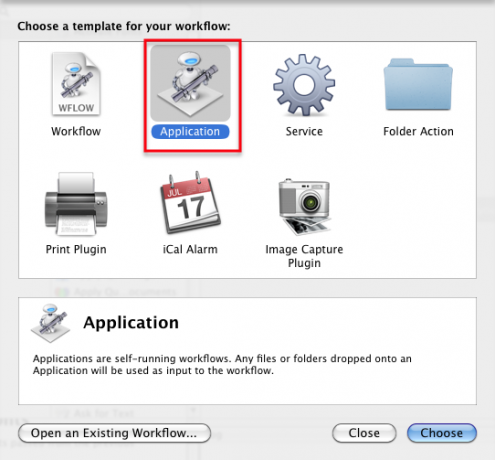
Di bidang pencarian, ketikkan nama tindakan di tangkapan layar, dan seret tindakan yang ditunjuk ke area alur kerja.
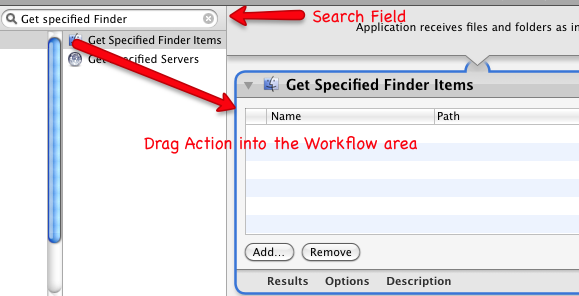
ï »¿Simpan alur kerja sebagai aplikasi.
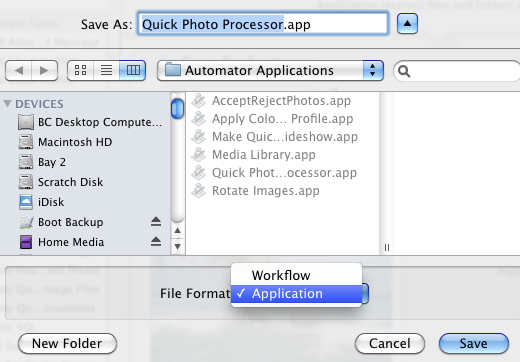
Masukkan aplikasi yang disimpan di dok Anda. Saat Anda siap menggunakannya, seret file gambar Anda ke ikon aplikasi dan biarkan berjalan. Setiap aplikasi harus membuat salinan foto asli Anda dan menerapkan tindakan ke salinan itu. Namun, mungkin ide yang baik pada awalnya untuk menguji aplikasi dengan duplikat foto asli Anda, hanya di sisi yang aman.
Aksi Perpustakaan Media
Mari kita mulai dengan Tindakan yang mudah dan sangat berguna. Jika Anda pernah menggunakan salah satu aplikasi utama iLife Apple, seperti iMovie, Anda tahu Anda dapat mengakses perpustakaan iPhoto Anda dalam satu aplikasi ini tanpa meluncurkan iPhoto. Tetapi Anda tidak dapat melakukan itu jika Anda ingin mengakses foto dari Pencari. Tindakan Automator kecil ini tidak persis seperti itu. Buka Automator, pilih templat Aplikasi dan cari "Tanya Foto." Letakkan Aksi ke area alur kerja dan simpan sebagai aplikasi.
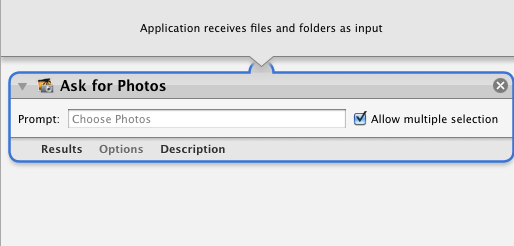
Saat Anda menyimpan aktivasi aplikasi, itu akan menampilkan semua foto di perpustakaan iPhoto Anda.
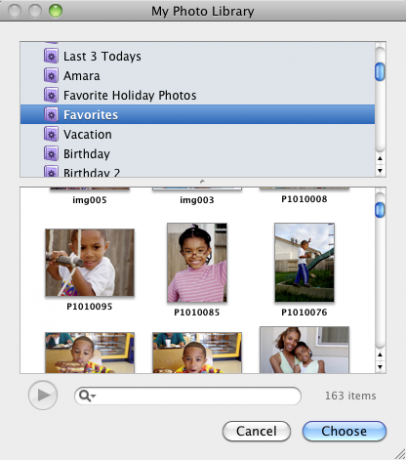
Anda dapat menarik salinan foto Anda dari perpustakaan media mini ini ke desktop Anda atau ke aplikasi lain. Ini menghemat masalah Anda membuka Perpustakaan iPhoto yang jauh lebih besar.
Pengubah Foto
Aplikasi alur kerja ini akan mengubah ukuran gambar ketika mereka dijatuhkan ke aplikasi. Saat aplikasi dijalankan, Anda akan mendapatkan kesempatan untuk mengubah dimensi default sebelum gambar diperkecil.
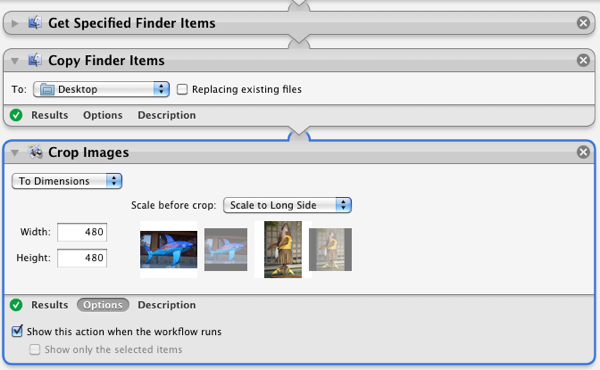
Gambar yang diskalakan akan disalin ke desktop Anda dan dokumen asli Anda akan tetap utuh.
Pembuat Slideshow QuickTime
Aplikasi ini akan membuat slideshow QuickTime cepat berdasarkan gambar yang Anda masukkan. Foto akan diubah ukurannya menjadi 480 piksel, dan aslinya akan tetap dipertahankan. Anda akan dapat mengubah nama, durasi slide, dan pengaturan lainnya sebelum slideshow dibuat.
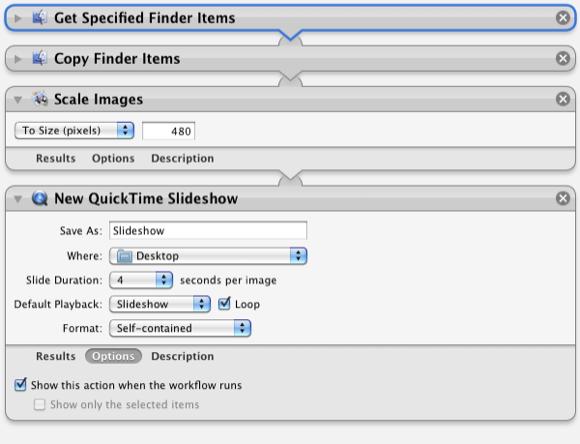
Anda dapat mengunggah film yang dihasilkan ke server Anda atau mengirim email kepada seseorang.
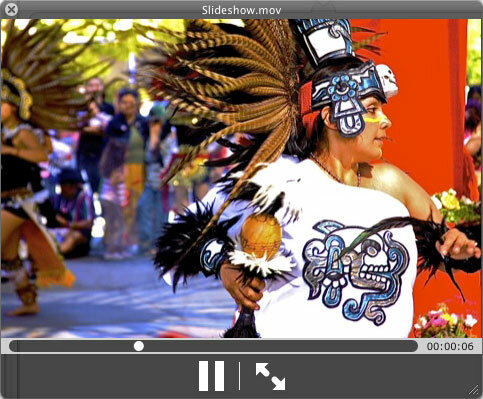
Pengolah Foto
Saat Anda tidak ingin membuka iPhoto atau aplikasi pemrosesan gambar lain yang lebih besar, Anda dapat menggunakan aplikasi Automator mini ini untuk melakukan pemrosesan gambar yang cepat dan kotor.
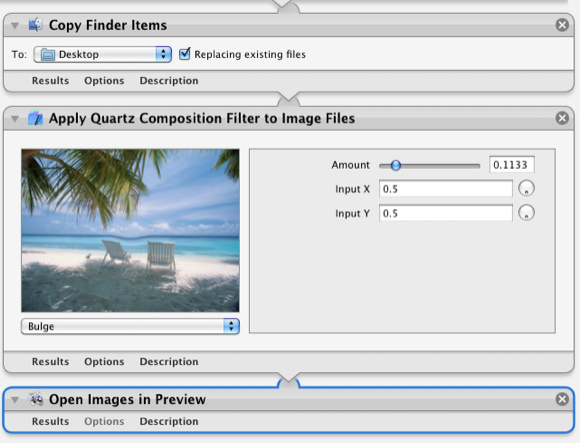
Ketika Anda menjatuhkan satu atau lebih foto ke aplikasi, Anda akan mendapatkan beberapa opsi untuk bagaimana Anda ingin memprosesnya, seperti mengonversi ke monokrom cepat, atau menerapkan salah satu dari beberapa distorsi gambar.
Aplikasi Web iPad
Aplikasi ini mengubah satu set foto menjadi aplikasi web yang dapat Anda jalankan di iPad Anda. Anda memerlukan penyedia hosting untuk menyiapkan ini. Ini sebuah contoh. Alur kerja aplikasi ini bukan bagian dari paket unduh saya, tetapi Anda dapat mengunduhnya, bersama dengan instruksi, dari Padilicious.com.
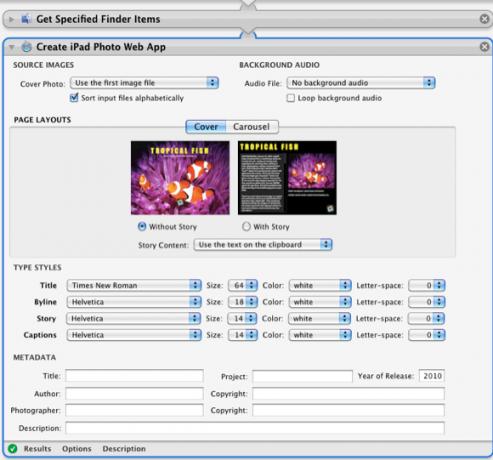
Meskipun alur kerja itu sendiri terlihat menakutkan, itu sangat sederhana. Seperti aplikasi Automator lain yang dijelaskan di atas, Anda cukup meletakkan satu set foto ke dalamnya, menerapkan pengaturan yang Anda ingin sertakan, dan itu akan melakukan segalanya untuk Anda. Ini gratis, jadi tidak ada alasan untuk tidak mencobanya.
Beri tahu kami bagaimana Otomasi ini bekerja untuk Anda.
Jika Anda tertarik pada hack Automator lain, lihat artikel cara kerja Automator kami yang lain. Dan berhati-hatilah dengan Panduan Automasi MakeUseOf Mac kami yang akan diposting dalam sebulan atau lebih.
Bakari adalah penulis lepas dan fotografer. Dia adalah pengguna lama Mac, penggemar musik jazz, dan keluarga lelaki.


